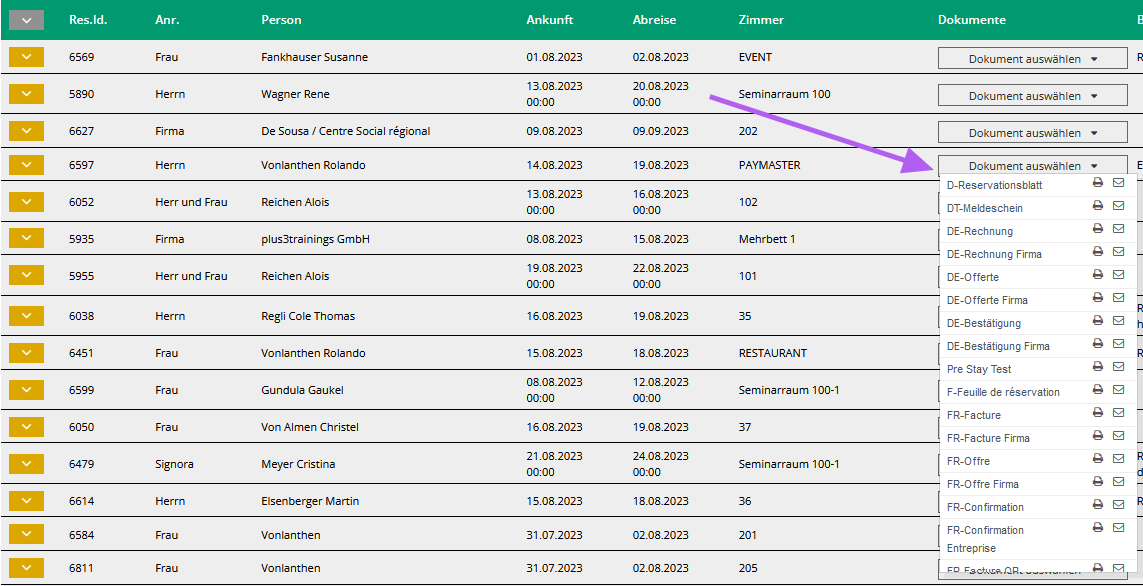Introduzione ai documenti
In questo capitolo spieghiamo le funzioni relative ai documenti visibili nella lista delle riservazioni.
1. Prerequisiti
Prima di poter utilizzare dei documenti, è necessario avere almeno una riservazione nel sistema e trovarsi nella visualizzazione della lista delle riservazioni.
2. Aprire un documento
Cliccare su “Seleziona documento” nella colonna “Documenti” della riservazione.
Verrà mostrata la lista dei documenti.
In cima alla lista vengono mostrati quelli nella lingua definita dall’intestazione del cliente.
Cliccare sul nome del documento. Questo si apre in modalità di anteprima.
3. Elementi dell’anteprima di un documento
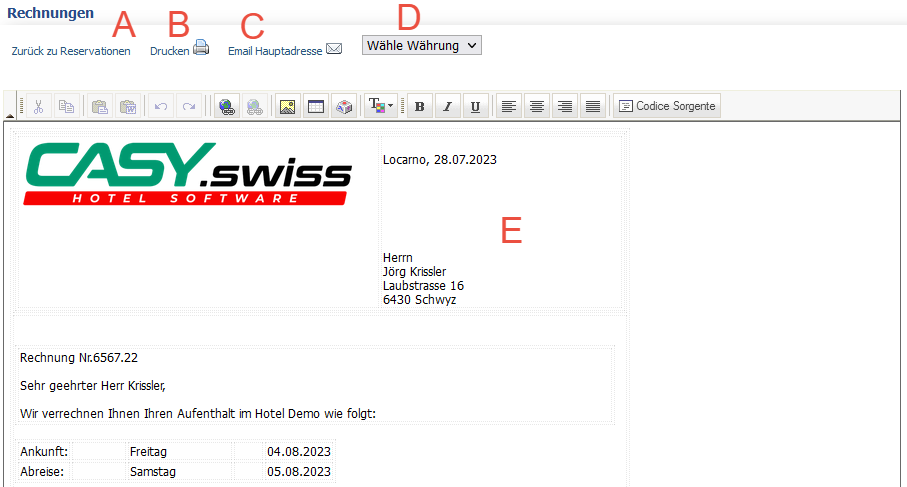
Nella visualizzazione in anteprima di un documento si trovano:
- il comando “Torna a riservazioni” (A) per chiudere la finestra di anteprima e tornare alla lista delle riservazioni.
- il comando “Stampa” (B) per stampare il documento. Si apre la finestra per scegliere la stampante o per salvare il documento come PDF. Maggiori informazioni
- il comando “Email Intestatario” (C) per aprire un’email vuota con l’indirizzo del cliente come destinatario nel programma di email predefinito. Il processo per inviare un documento tramite email viene spiegato nel capitolo 4.
- la casella “Valuta predefinita” (D) per scegliere una valuta fra quelle configurate. Al documento verrà aggiunta una seconda colonna con i valori nella valuta selezionata e con il cambio definito nelle impostazioni.
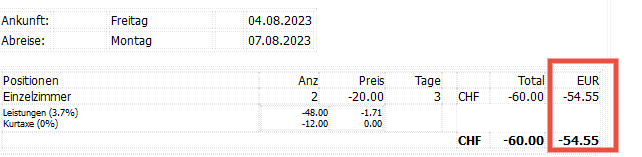
- Il testo del documento può essere modificato direttamente nell’area (E). Queste modifiche verranno stampate o salvate nel documento PDF.
4. Mandare un documento via email
Per mandare un documento (ad es. una conferma di prenotazione o una fattura) via email, procedere come segue.
Per inserire il contenuto del documento direttamente nell’email:
1. Nell’anteprima del documento, cliccare all’interno del documento. (E)
2. Premere il comando Ctrl + A (per selezionare tutto).
3. Premere il comando Ctrl + C (per copiare).
4. Cliccare il comando “Email intestatario”. (C)
5. Cliccare nel testo dell’email e premere il comando Ctrl + V (per inserire).
Per inserire il documento come allegato PDF nell’email:
1. Nell’anteprima del documento, cliccare sul comando “Stampa”. (B)
2. Nella casella di scelta della stampante, selezionare “Salvare come PDF” e salvare il documento.
3. Cliccare il comando “Email intestatario”. (C)
4. Allegare il documento appena salvato alla nuova email.